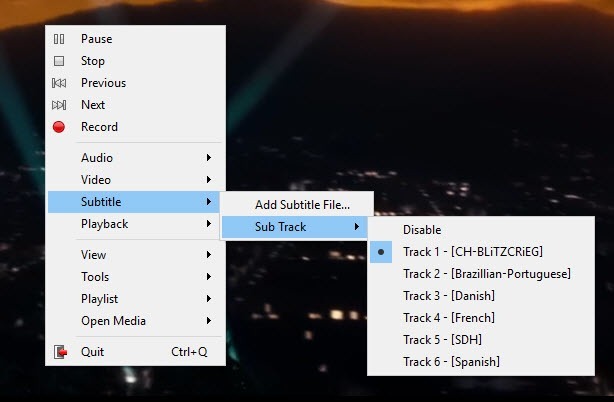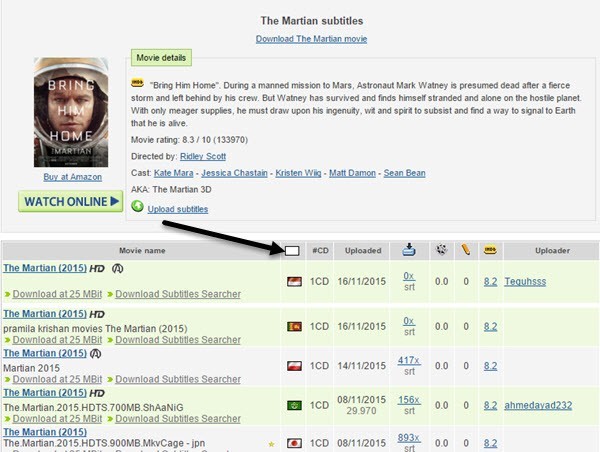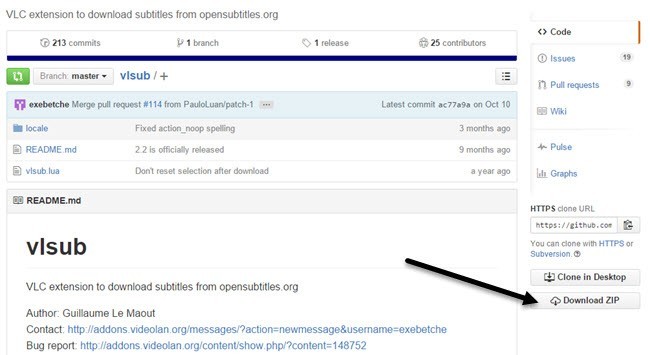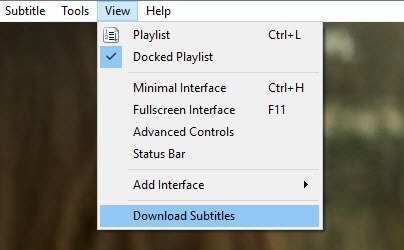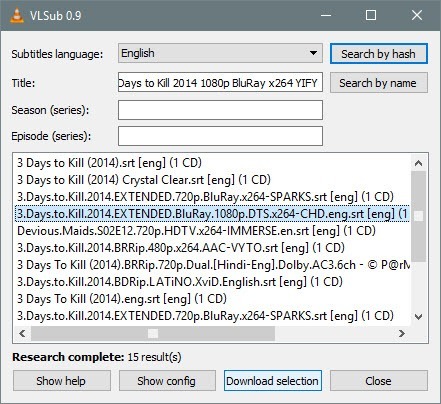如果您下载了包含一个或多个字幕SRT文件的电影或视频,那么您可能想知道观看视频的最佳方式是什么?
您可能正在使用Windows Media Windows上的播放器或Media Player Classic,或者您可能在Mac上使用QuickTime Player。如果你在Google上搜索,你会发现在这些程序中有各种各样的教程加载字幕,但你会遇到很多问题。
首先,像Windows Media Player和QuickTime这样的程序仅支持某些类型的视频文件的字幕。在WMP中,即使安装了编解码器,也无法为MP4文件加载字幕,将SRT文件命名为与电影文件相同,等等。它只是不起作用。
经过各种测试后几个小时的媒体播放器,我意识到使用单独的SRT文件观看任何视频的最简单方法是使用VLC媒体播放器。这很棒,因为默认情况下它可以几乎播放任何视频文件 ,它可以播放损坏或损坏的视频文件 ,有时甚至可以从智能手机获得修复那些烦人的颠倒视频 。
除了所有这些之外,当SRT文件位于同一文件夹并且与视频文件同名时,它几乎总能完美地显示视频的字幕。它适用于带有SUB和IDX文件的AVI,MP4甚至MKV文件。
使用VLC媒体播放器加载字幕
VLC媒体播放器非常好,你通常拥有要做的只是加载视频文件,让它自动加载字幕文件。如果字幕文件位于SUBS或SUBTITLES等子文件夹中,VLC通常会找到字幕文件。
此外,它会自动查找所有SRT文件,这意味着您实际上不必确切地命名SRT文件喜欢视频文件。此外,如果有多个SRT文件可用,它将选择所有这些文件并让您选择。
如果出于某种原因, VLC不会自动加载您的字幕文件,您只需右键点击视频,选择字幕,然后点击添加字幕文件。我唯一要做的就是当我有一个MKV文件,而字幕文件由.SUB和.IDX文件组成。我添加了.SUB文件和加载的字幕就好了。
这就是字面意思。这很简单,只需要三段就可以解释如何使用它。唯一的问题是,如果您的视频没有任何字幕文件,您会怎么做?也许您下载了一部电影,但默认情况下它没有包含任何额外的SRT文件。
查找和下载字幕
幸运的是,几乎每个电视节目和电影都有一个字幕文件由一些亲切的灵魂为它创造。你所要做的就是找到它。最简单的方法是访问字幕网站,搜索您的电视节目或电影并下载SRT文件。
获得字幕的两个最受欢迎的网站是射手网 和OpenSubtitles.org 。在OpenSubtitles上,执行搜索,然后您将在底部看到不同语言的所有可用字幕。
如果您不能记住各个国家的国旗,没问题。只需点击标志栏上方的小白框,您就可以按名称选择语言了!
为VLC安装VLSub
另一种获取电影字幕的好方法是向VLC添加一个插件,以便您可以直接在VLC内下载电影的字幕。该插件名为VLSub,您可以在此处下载:
7
单击右侧的下载ZIP按钮。我们感兴趣的主要文件是vlsub.lua。
解压缩文件后,你需要根据您的操作系统将.lua文件复制到以下目录。请注意,您可能必须自己创建扩展程序文件夹。
如果您使用的是非安装程序版本的VLC,您可以从USB记忆棒运行它,那么您必须在plugins \ lua文件夹中导航并创建扩展程序文件夹。在那里复制文件后,打开VLC,然后单击查看菜单。
你将会看到一个名为下载字幕的新选项。加载要观看的视频后,单击新选项。将出现另一个窗口,文件标题已加载到搜索框中。
继续并点击按名称搜索,您应该在底部窗口中获得大量结果。找到一个与您的电影最匹配的,特别是分辨率(480,720,1080),然后点击e下载选择按钮。
下载后,它会自动加载字幕,它们应该在你开始播放后出现在你的视频中。
总的来说,VLC对这么多格式的支持和易用性使它成为迄今为止我用过的最好的媒体播放器。对于需要定期使用字幕的人来说,VLC是最佳选择。如果您有任何疑问,请随时发表评论。享受!